विंडोज मीडिया प्लेयर फाइलों को आईट्यून्स और इस तरह आपके आईफोन के साथ सिंक करना मुश्किल नहीं है। कुंजी WMP और iTunes दोनों द्वारा साझा किए गए मीडिया फ़ोल्डरों का उपयोग करना और WMP की स्वचालित फ़ाइल पहचान सुविधाओं को सीमित करना है ताकि आप प्रक्रिया को नियंत्रित कर सकें। आईट्यून्स के पास आपकी WMP फाइलें देखने के बाद, वे आपके नियमित iTunes कनेक्शन के माध्यम से सिंक्रनाइज़ हो जाती हैं।
WMP फोल्डर को iPhone में सिंक करना
डब्लूएमपी की अधिक शक्तिशाली विशेषताओं में से एक यह है कि जिस तरह से यह शिकार करता है और मीडिया फ़ाइलों को अपने में शामिल करता है पुस्तकालय डेटाबेस। WMP के पहले सक्रियण पर, यह उन फ़ाइलों के लिए डिफ़ॉल्ट फ़ोल्डर खोजता है जिन्हें वह चला सकता है। जैसे ही आप सीडी को रिप करते हैं या अन्य स्थानों से फाइल चलाते हैं, WMP इन्हें भी जोड़ता है।
दिन का वीडियो
फ़ाइलें मूल फ़ोल्डर में रहती हैं, इसलिए आपके iPhone के लिए इन्हें समेकित करने के लिए iTunes में मैन्युअल स्थानांतरण की आवश्यकता होती है। यह दो अलग-अलग तरीकों में से एक का उपयोग करके किया जा सकता है। जब आपकी WMP फ़ाइलें iTunes में स्थानांतरित हो जाती हैं, तो वे नियमित रूप से आपके iPhone पर अपलोड हो जाएंगी
साथ - साथ करना आईट्यून्स के साथ।स्वचालित रूप से iTunes फ़ोल्डर विधि में जोड़ें
स्टेप 1
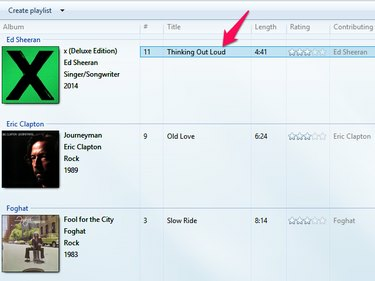
छवि क्रेडिट: माइक्रोसॉफ्ट की छवि सौजन्य
WMP खोलें और स्थानांतरण के लिए एक गीत या गीत खोजें। गीत के शीर्षक पर राइट-क्लिक करें और चुनें फ़ाइल स्थान खोलें. विंडोज एक्सप्लोरर गाने वाले फोल्डर के साथ खुलता है।
चरण दो
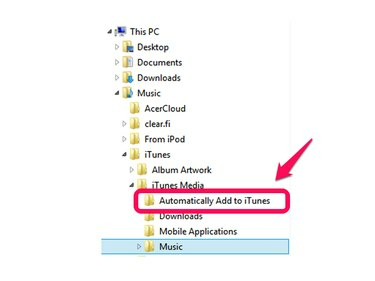
छवि क्रेडिट: माइक्रोसॉफ्ट की छवि सौजन्य
इसका विस्तार करें संगीत आइट्यून्स फ़ोल्डर में स्वचालित रूप से जोड़ें तक पहुंचने के लिए विंडो के बाईं ओर फ़ोल्डर। गीत फ़ाइल को क्लिक करें और इस फ़ोल्डर में खींचें।
iTunes फ़ाइलें जोड़ें और फ़ोल्डर जोड़ें
स्टेप 1
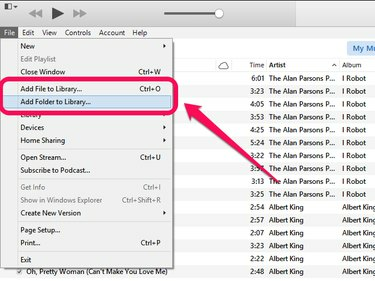
छवि क्रेडिट: ऐप्पल की छवि सौजन्य
आईट्यून खोलें और क्लिक करें फ़ाइल. चुनना लाइब्रेरी में फ़ाइल जोड़ें एक गाना जोड़ने के लिए और लाइब्रेरी में फ़ोल्डर जोड़ें एकाधिक गीत फ़ाइलों वाला फ़ोल्डर जोड़ने के लिए।
चरण दो
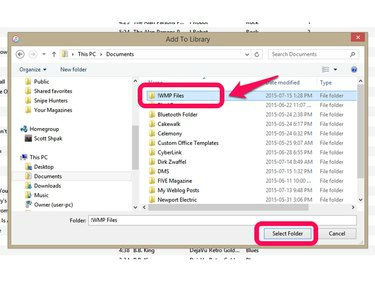
छवि क्रेडिट: ऐप्पल की छवि सौजन्य
ITunes में जोड़ने के लिए फ़ाइल या फ़ोल्डर चुनें। एक उदाहरण के रूप में एक फ़ोल्डर का उपयोग करते हुए, एक्सप्लोरर विंडो में फ़ोल्डर पर क्लिक करें और फिर क्लिक करें फोल्डर का चयन करें. चुने हुए गाने iTunes में जोड़े जाते हैं।
WMP और iTunes का उन्नत एकीकरण
जब आप अपने iPhone के साथ सिंक करने के लिए WMP और iTunes के बीच फ़ाइलों को मैन्युअल रूप से स्थानांतरित कर सकते हैं, तो दोनों अनुप्रयोगों में परिवर्तन होते हैं जो उनके एक साथ काम करने के तरीके में सुधार करेंगे। इन सेटिंग्स को बदलने से गीत फ़ाइलें WMP, iTunes और आपके iPhone के बीच सिंक्रनाइज़ रहती हैं।
आईट्यून्स सेटिंग्स
स्टेप 1
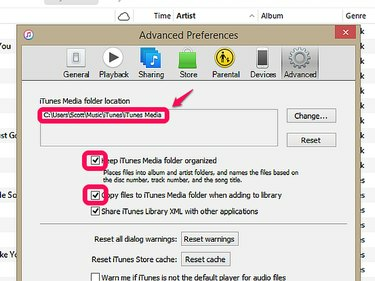
छवि क्रेडिट: ऐप्पल की छवि सौजन्य।
आईट्यून खोलें और क्लिक करें संपादित करें, फिर पसंद और चुनें उन्नत टैब। WMP के साथ उपयोग के लिए अपने iTunes मीडिया फ़ोल्डर स्थान पर ध्यान दें और फिर दोनों के लिए बॉक्स चेक करें आईट्यून्स मीडिया फोल्डर को व्यवस्थित रखें तथा लाइब्रेरी में जोड़ते समय फाइलों को आईट्यून्स मीडिया फोल्डर में कॉपी करें. इन बक्सों का चयन करने से आईट्यून को इस बात का नियंत्रण मिल जाता है कि मीडिया फ़ाइलें कहाँ संग्रहीत हैं।
टिप
अपने iTunes मीडिया फ़ोल्डर में फ़ाइलों की प्रतिलिपि बनाने का चयन करने से आपके कंप्यूटर पर डुप्लिकेट फ़ाइलें बन सकती हैं। यदि आप अपने स्वयं के मीडिया फ़ोल्डरों को प्रबंधित करने में सहज हैं, तो आप इस विकल्प को अक्षम कर सकते हैं।
चरण दो

छवि क्रेडिट: ऐप्पल की छवि सौजन्य
क्लिक संपादित करें, फिर पसंद और चुनें आम टैब। क्लिक सेटिंग आयात करना और चुनें एमपी3 एनकोडर ड्रॉप-डाउन बॉक्स का उपयोग करके आयात करें से। यह iTunes को सीडी से ऑडियो रिप करते समय एमपी3 प्रारूप का उपयोग करने के लिए निर्देशित करता है, WMP के साथ संगतता बनाए रखता है। चुनते हैं गुणवत्ता सेटिंग्स अपने व्यक्तिगत स्वाद और फ़ाइल-भंडारण क्षमताओं से मेल खाने के लिए। उच्च गुणवत्ता बड़ी फ़ाइलें बनाती है।
चेतावनी
यह सेटिंग iTunes Store से ख़रीदे गए गानों को प्रभावित नहीं करती है। ये M4A प्रारूप में उपलब्ध कराए गए हैं और इसके लिए फ़ाइल स्वरूप की आवश्यकता हो सकती है परिवर्तन WMP के पहले के संस्करणों के साथ प्रयोग के लिए संस्करण 12.
स्टेप 1
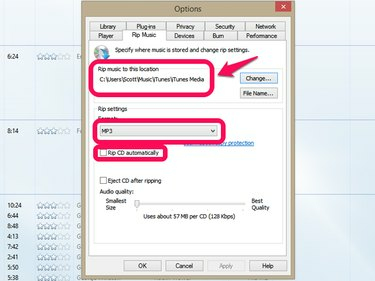
छवि क्रेडिट: माइक्रोसॉफ्ट की छवि सौजन्य
WMP खोलें और क्लिक करें व्यवस्थित, फिर विकल्प और चुनें तेज़ ध्वनि में संगीत टैब। रिप म्यूजिक टू दिस लोकेशन सेक्शन में, पहले से पहचाने गए आईट्यून्स मीडिया फोल्डर लोकेशन से मेल खाने के लिए फोल्डर बदलें। रिप सेटिंग्स प्रारूप को इसमें बदलें एमपी 3 आईट्यून्स के साथ संगतता के लिए। अनचेक करें सीडी को स्वचालित रूप से रिप करें बॉक्स यदि आप के समय फ़ाइल स्वरूप का चयन करना पसंद करते हैं तेजस्वी.
चरण दो

छवि क्रेडिट: माइक्रोसॉफ्ट की छवि सौजन्य
क्लिक व्यवस्थित, फिर विकल्प और चुनें पुस्तकालय टैब। सही का निशान हटाएँ इंटरनेट से अतिरिक्त जानकारी प्राप्त करें, रिप संगीत सेटिंग्स का उपयोग करके संगीत फ़ाइलों का नाम बदलें तथा रिप संगीत सेटिंग का उपयोग करके रिप संगीत फ़ोल्डर में संगीत को पुनर्व्यवस्थित करें. इन सेटिंग्स को अक्षम करना WMP को मीडिया फ़ाइलों को इस तरह से इधर-उधर ले जाने से रोकता है कि iTunes अनुसरण नहीं कर सकता है।
टिप
MediaMonkey, MusicBee और WinAmp जैसे तृतीय-पक्ष कार्यक्रम भी WMP और iTunes के बीच अंतराल को पाट सकते हैं, लेकिन WinAmp के साथ अब विकास में नहीं है और WMP संस्करण 12 में समर्थित M4A प्रारूप, ये प्रोग्राम iPhone सिंक में कदम जोड़ते हैं प्रक्रिया। ये एप्लिकेशन WMP और iTunes प्लेयर्स के लिए उन्नत ऑडियो सुविधाएँ और विकल्प प्रदान करने में सर्वश्रेष्ठ हैं।



